Jeśli zastanawiałeś się, jak efektywnie analizować duże ilości danych w Excelu, to jesteś we właściwym miejscu. Tabele przestawne są potężnymi narzędziami, które pomogą ci zauważyć trendy, zdobyć wgląd i wizualnie atrakcyjnie przedstawić swoje dane. W tym poradniku przedstawię Ci podstawy, zaawansowane techniki i praktyczne ćwiczenia, które pozwolą ci zyskać kontrolę nad swoimi danymi.
Najważniejsze wnioski
- Tabele przestawne pozwalają analizować duże ilości danych bez zmian w danych źródłowych.
- Krok po kroku dowiesz się, jak tworzyć i dostosowywać tabele przestawne.
- Zaawansowane funkcje umożliwiają tworzenie indywidualnych obliczeń i dynamicznych pulpitu nawigacyjnego.
Zrozumienie podstaw tabel przestawnych
Przed stworzeniem pierwszej tabeli przestawnej ważne jest zrozumienie, czym są i jakie funkcje posiadają. Tabele przestawne to wielowymiarowe narzędzia analityczne w Excelu, które pozwalają elastycznie przygotować dane, aby uzyskać różne perspektywy.
Zacznij od czystej bazy danych. Do tego należy, że dane są przedstawione w ustrukturyzowanej tabeli, najlepiej w formie arkusza kalkulacyjnego programu Excel.
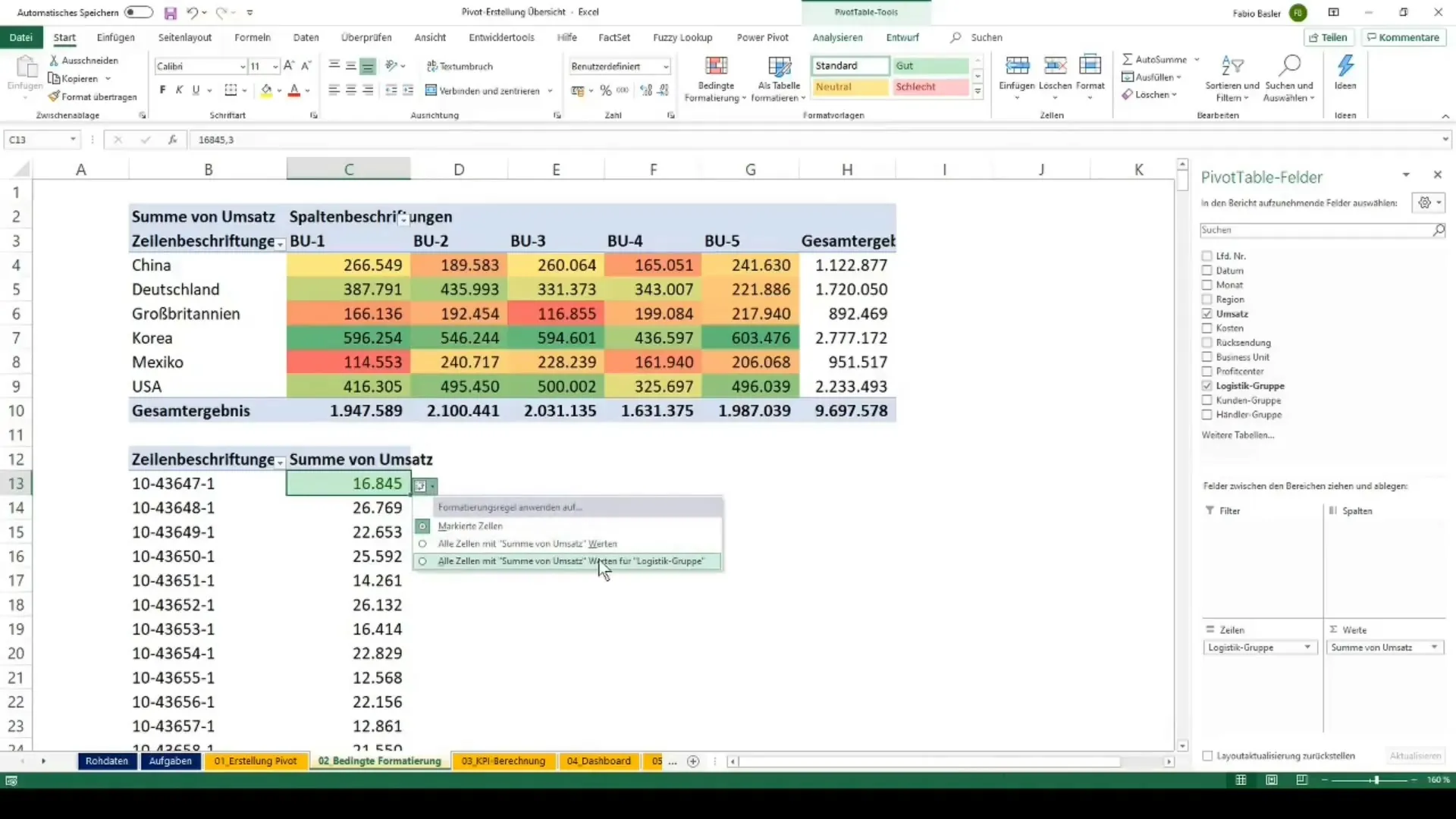
Tworzenie pierwszej tabeli przestawnej
Aby stworzyć swoją pierwszą tabelę przestawną, postępuj zgodnie z poniższymi krokami:
- Wybierz swoje dane, przejdź do karty "Wstaw" i kliknij "Tabela przestawna".
- Możesz wybrać między utworzeniem nowej tabeli lub korzystaniem z istniejącego arkusza roboczego. Wybierz odpowiednią opcję i kliknij "OK".
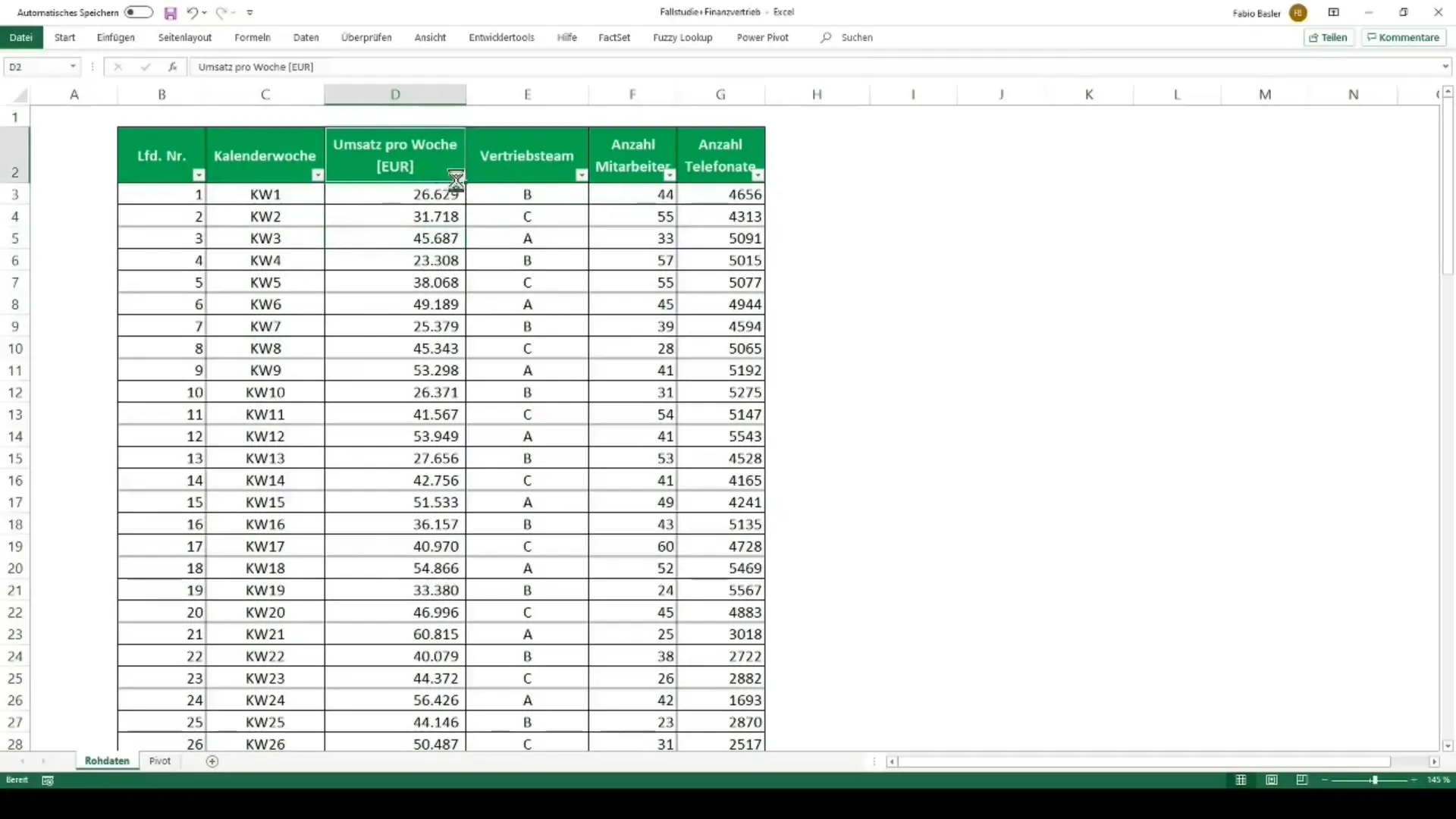
Następnie otworzy się okno tabeli przestawnej, w którym możesz wybrać pola dla swojej nowej tabeli przestawnej. Możesz rozmieszczać kategorie w obszarze wierszy lub kolumn, podczas gdy wartości są umieszczane w obszarze wartości.
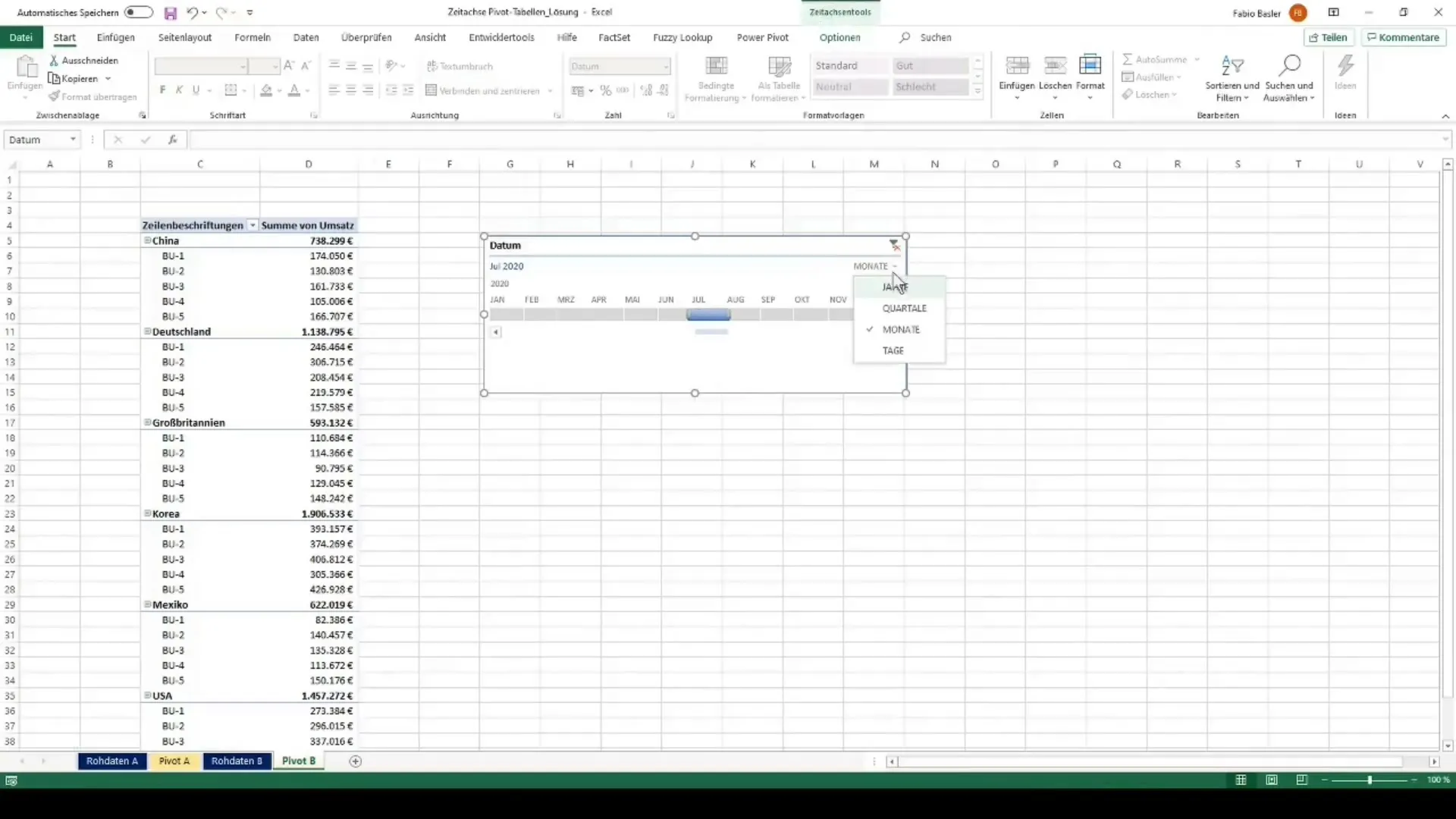
Zaawansowane funkcje i indywidualne wskaźniki
Po stworzeniu pierwszej tabeli przestawnej możesz zająć się zaawansowanymi funkcjami i obliczeniami. Dowiesz się, jak obliczać indywidualne wskaźniki, jak sumy, średnie, a także miary takie jak odchylenie standardowe i maksimum w swojej tabeli przestawnej.
Robisz to poprzez funkcję "Ustaw pole wartości", gdzie możesz wybrać rodzaj obliczenia.
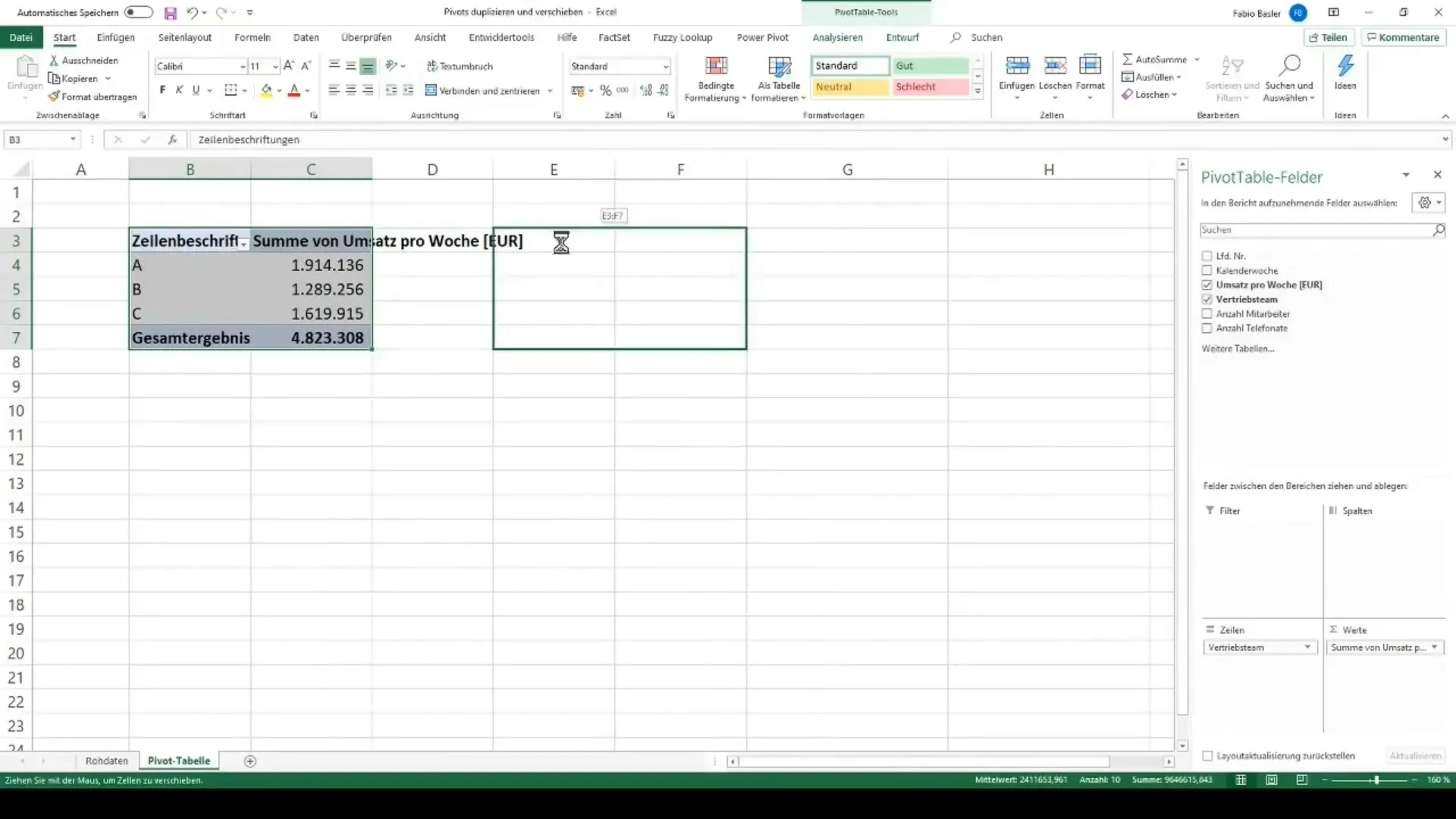
Kolejnym interesującym aspektem są filtry i grupowania. Możesz filtrować dane według określonych kryteriów, co sprawia, że analizy stają się bardziej precyzyjne.

Wizualizacja danych
Aby lepiej przedstawić uzyskane wnioski, sensowne jest zobrazowanie tabeli przestawnej za pomocą wykresów. Możesz tworzyć zarówno podstawowe typy wykresów, takie jak słupkowe i liniowe, jak i bardziej złożone wizualizacje, takie jak wykresy kombinowane lub sieciowe.
- W tym celu wybierz swoją tabelę przestawną i przejdź do "Wstaw" > "Wykres". Tam możesz wybrać spośród różnych typów wykresów.
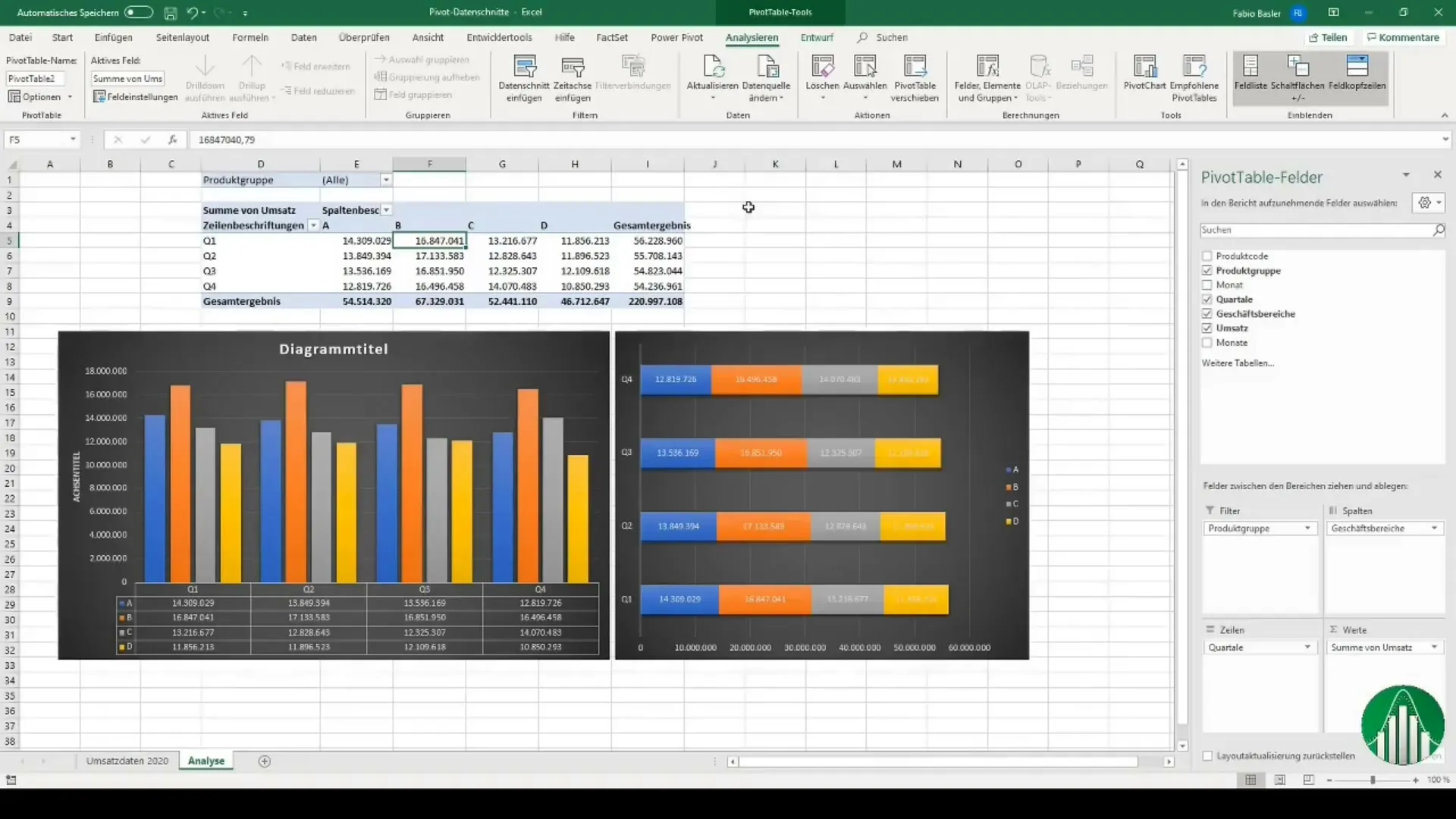
Stworzenie dynamicznego pulpitu nawigacyjnego z odpowiednimi wykresami wymaga również użycia przekrojów danych. Pozwalają one na aktywne filtrowanie danych w twoich wykresach.
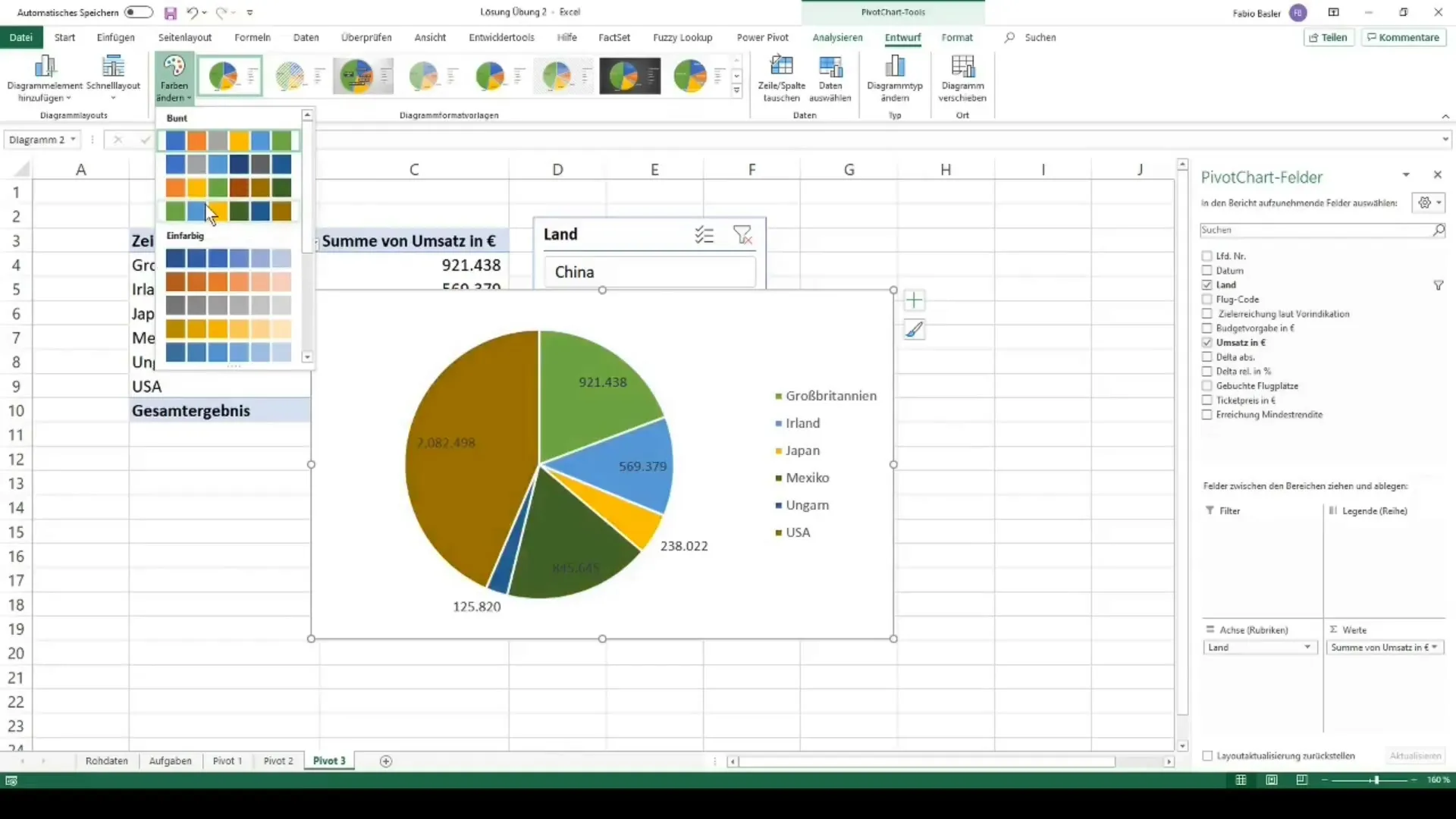
Projektowanie i dostosowywanie
Projektowanie twojej tabeli przestawnej ma decydujący wpływ na to, jak czytelne i atrakcyjne są prezentowane dane. Możesz dostosować kolory, czcionki i układy, aby wizualnie uatrakcyjnić tabelę przestawną.
Ponadto, formatowanie warunkowe jest kolejnym przydatnym narzędziem do wizualnego wyróżniania danych. Za pomocą karty "Start" możesz określić, które komórki będą wyróżnione kolorami na podstawie określonych warunków.
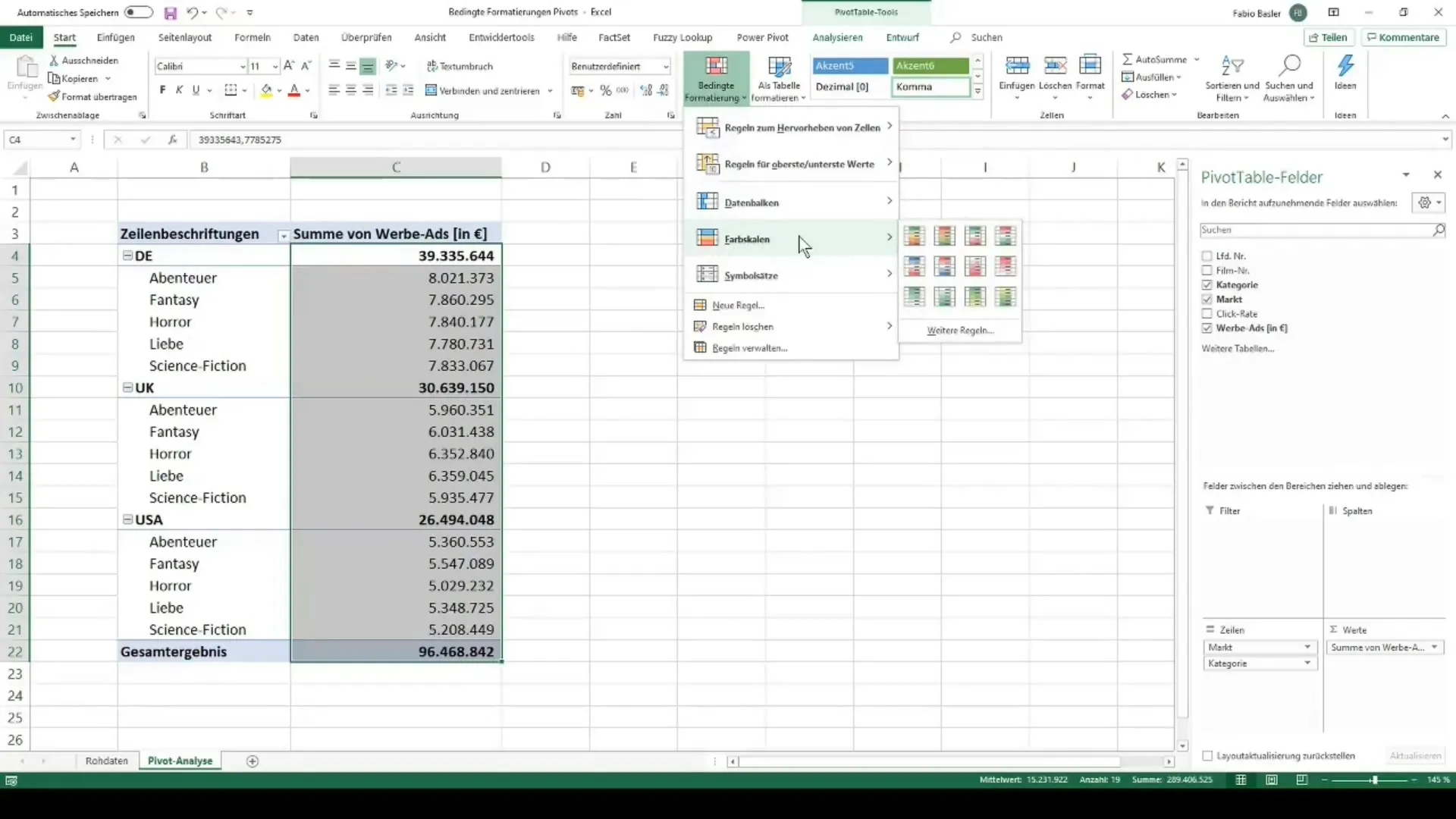
Przykłady ćwiczeń do pogłębienia
Po każdym z tych sekcji znajduje się praktyczne ćwiczenie, w którym możesz przetestować swoją wiedzę. Ćwiczenia te są tak zaprojektowane, abyś mógł od razu zastosować zdobytą wiedzę w praktyce oraz rozwijać swoje umiejętności.
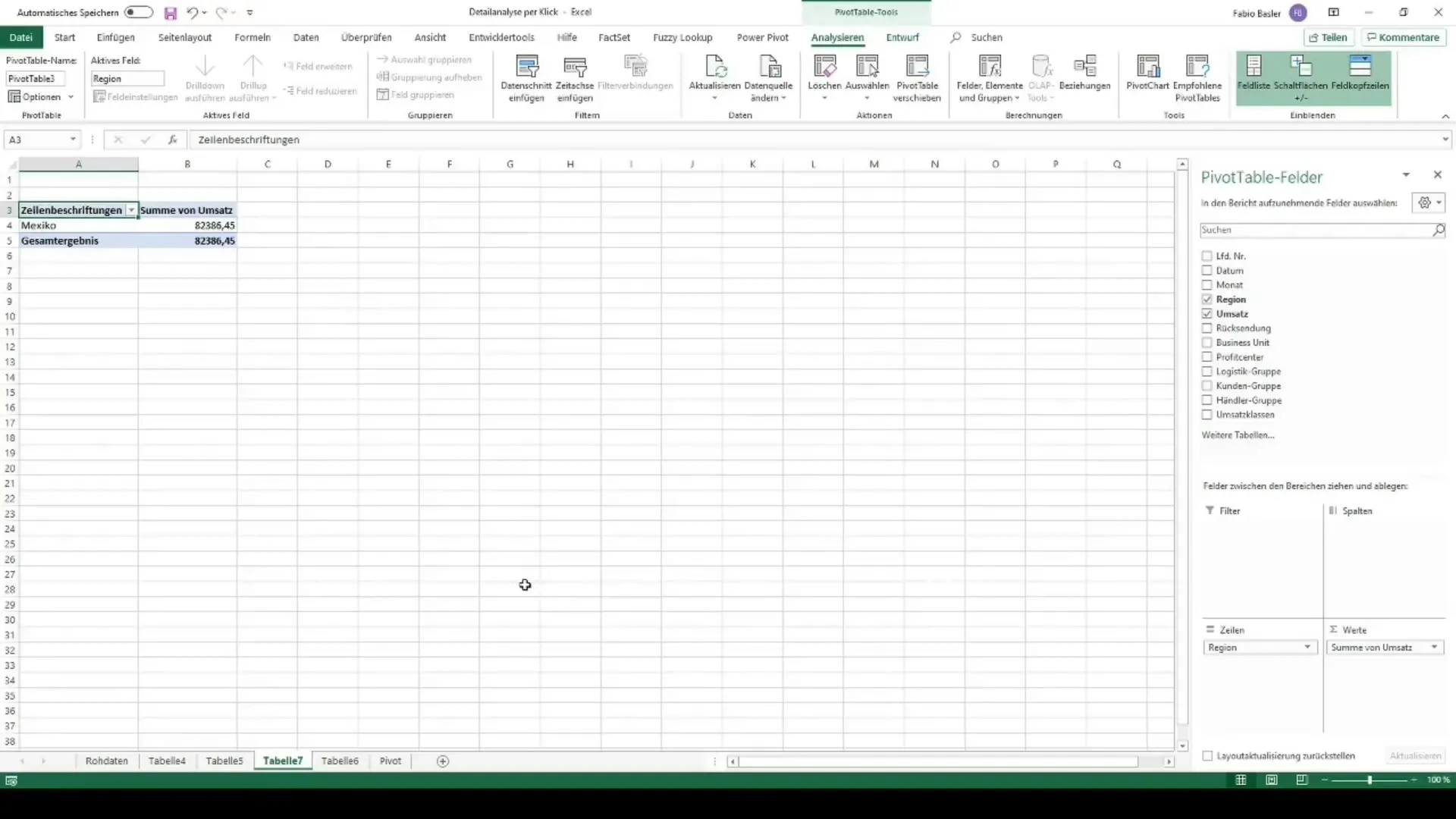
Podsumowanie
Opanowanie tabel przestawnych w Excelu otwiera przed tobą nowy świat analizy danych. Możesz nie tylko zarządzać dużymi zbiorami danych, ale także prezentować je elastycznie i atrakcyjnie. Różne kroki, od podstawowych przez indywidualne obliczenia po dynamiczne tablice nawigacyjne, zapewniają ci narzędzia, których potrzebujesz, aby stać się ekspertem w swojej dziedzinie.
Często zadawane pytania
Jak mogę filtrować dane w swoich tabelach przestawnych?Możesz łatwo filtrować dane, dodając przekrój danych lub korzystając z opcji filtrowania bezpośrednio w tabeli przestawnej.
Czy mogę tworzyć wiele tabel przestawnych z tego samego źródła danych?Tak, możesz tworzyć wiele tabel przestawnych z tego samego źródła danych i dostosowywać je niezależnie od siebie.
Jak mogę dostosować formatowanie mojej tabeli przestawnej?Możesz dostosować formatowanie, korzystając z opcji projektowania w karcie „Projektowanie tabeli przestawnej”.
Jak mogę zapisać moją tabelę przestawną jako szablon?Aby zapisać swoją tabelę przestawną jako szablon, wystarczy zapisać arkusz roboczy i później otworzyć go jako szablon.
Czy mogę eksportować tabele przestawne do innych programów?Tak, możesz eksportować zrzuty ekranu lub dane w formacie CSV, a następnie importować je do innych programów.

